网络机房平台数据库操作规程.docx
《网络机房平台数据库操作规程.docx》由会员分享,可在线阅读,更多相关《网络机房平台数据库操作规程.docx(25页珍藏版)》请在冰点文库上搜索。
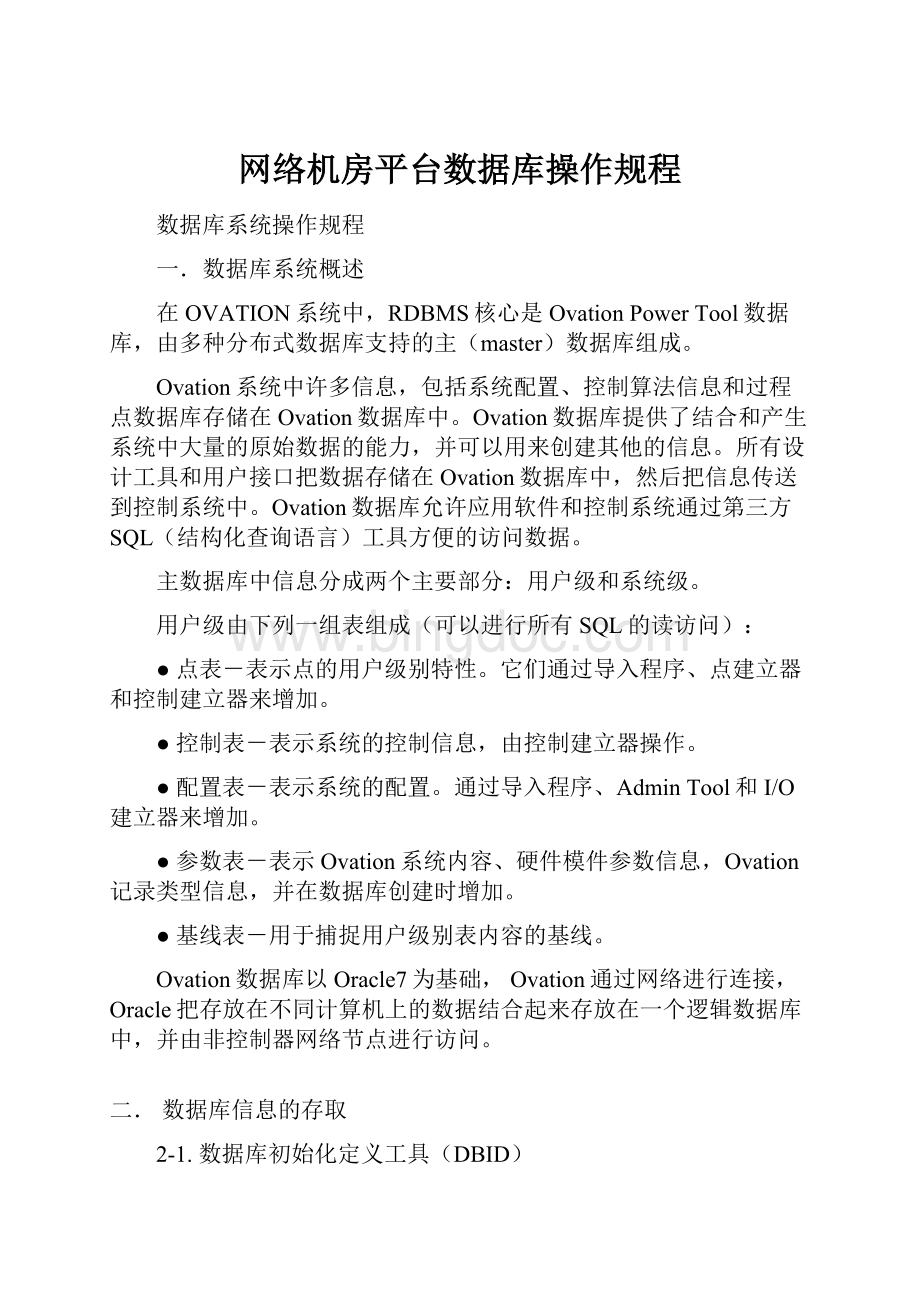
网络机房平台数据库操作规程
数据库系统操作规程
一.数据库系统概述
在OVATION系统中,RDBMS核心是OvationPowerTool数据库,由多种分布式数据库支持的主(master)数据库组成。
Ovation系统中许多信息,包括系统配置、控制算法信息和过程点数据库存储在Ovation数据库中。
Ovation数据库提供了结合和产生系统中大量的原始数据的能力,并可以用来创建其他的信息。
所有设计工具和用户接口把数据存储在Ovation数据库中,然后把信息传送到控制系统中。
Ovation数据库允许应用软件和控制系统通过第三方SQL(结构化查询语言)工具方便的访问数据。
主数据库中信息分成两个主要部分:
用户级和系统级。
用户级由下列一组表组成(可以进行所有SQL的读访问):
●点表-表示点的用户级别特性。
它们通过导入程序、点建立器和控制建立器来增加。
●控制表-表示系统的控制信息,由控制建立器操作。
●配置表-表示系统的配置。
通过导入程序、AdminTool和I/O建立器来增加。
●参数表-表示Ovation系统内容、硬件模件参数信息,Ovation记录类型信息,并在数据库创建时增加。
●基线表-用于捕捉用户级别表内容的基线。
Ovation数据库以Oracle7为基础,Ovation通过网络进行连接,Oracle把存放在不同计算机上的数据结合起来存放在一个逻辑数据库中,并由非控制器网络节点进行访问。
二.数据库信息的存取
2-1.数据库初始化定义工具(DBID)
PowerTool数据库可以通过PowerTool单元支持建立数据库,同时也可以执行大量数据输入和导入功能,将数据存放到PowerTool主数据库中。
为方便初始化PowerTool数据库总体,创建数据库初始化定义工具(DBID)。
如Ovation点建立器,DBID提供了一个图形化用户接口,用于创建、删除和修改点数据。
DBID通过允许用户直接修改点表中数据,支持大批量数据输入和全局性编辑/替换功能。
DBID建立在MicrosoftAccess95数据库产品及其它数据检测程序基础上。
DBID同Ovation点建立器程序非常相似,同样包含了定义的窗体及系统中硬件配置及输入和编辑点数据。
数据可以手工输入或者从许多其它源文件,如DBASE或电子数据表格文件中导入,但是根据外部数据结构可能要求一些自定义转换。
一旦信息输入到DBID并导入到主数据库中,在点对点基础上通过点建立器进行修改。
大批量数据修改可通过将数据从主数据库中导出来完成,然后再把这些数据存回到DBID数据库中。
一旦修改完成,文件可重新导入到主数据库中。
DBID生成一个可以导入到Ovation数据库中的文本文件。
2-2.数据的导入功能(ptdbimp)
导入文件由DBID工具生成后,可使用PowerTool的导入功能(ptdbimp)把数据存入到主数据库中,这与PowerTool导出功能(ptdbexp)配合使用。
导入过程的三个用途:
●初始化创建的数据库
●修改一个已存在的数据库
●恢复数据库为一个可知状态
注意ptdbimp用于生成一个主数据库的导出文件(使用ptdbexp),并且把数据存回到DBID工具中这是重要的。
若有必要,可进行大批量更改或添加。
一旦完成,DBID可以生成一个导入到主数据库的文本文件。
Ptdmimp程序存放在$WDPF_HOME/db/bin目录下,为使用ptdbimp,在shelltool窗口中运行下列命令:
$WDPF_HOME/db/bin>ptdbimpptadmin[]
ptadmin=表明使用主数据库导入。
若这个程序运行分布式数据库,则用local替代ptadmin。
Filename=导入的文件名
Options=-h=帮助
-n=只添加新点
-c=即使有一个错也继续
数据导入到主数据库后,数据必须传送到控制器和原点站中。
这个功能由DropLoader完成。
2-3.1.数据的导入格式
导入文件格式如下,导入文件的每行包含一个动作状态。
OBJECT=“”ACTION=“”
...
使用术语
有效的对象类型(OBJECT_TYPE)是点(POINT)和(TABLE)。
在每一个类型对象类型下不同的动作类型(ACTION_TYPE)是有效的,显示如下:
●点-有效的动作类型是:
-INSERT-用于插入一个新点或修改一个存在点指定的字段
-DELETE-用于删除一个点
-RESET-用于给每个非必需字段的一个存在点赋一空值并随意修改该点指定的字段,给一个不存在点进行RESET和INSERT该点的功能一样。
●表-有效的动作类型是:
-PURGE-结果是表中内容被删除
-INSERT-在表中插入一个新行
导入文件格式的规则。
1.每一个动作行必须指定OBJECT_TYPE和ACTION_TYPE。
一个动作行可分成多个新的物理行,但必须在关键字对处分开。
2.对于点,特性由字段名和带有等号的字段值指定。
特性由空格分隔,字段值被附上双引号。
对每个定义项,必须指定所有必需的字段。
可以指定任何数量(包括没有)的可选字段,对字段名这种情况是没有意义的,但是对字段值却是有意义的。
整数型字段指定为10进制或带ox前缀的16进制数。
3.对于表,表名由表属性指定,并且每列指定为=“columnvalue”。
强烈推荐表命令总是由PURGE命令领先,其后为所有必须插入状态来添加表。
4.注释包括带有#字符的注释,从#字符删除到行结束的所有文本被忽略,注意在双引号中的#不作为注释符。
下列为导入格式的例子
●插入或修改一个点
OBJECT=“POINT”ACTION=“INSERT”point_name=“LD134INS001”
record_type=“LD”network_id=“0”unit_id=“1”drop_id=“134”
broadcast_frequency=“S”opp_rate=“S”low_alarm_priority_1=“2”
high_alarm_priority_1=“3”
●删除一个点
OBJECT=“POINT”ACTION=“DELETE”point_name=“LD134INS001”
network_id=“0”unit_id=“1”
●重设置一个点并指定一个字段
OBJECT=“POINT”ACTION=“RESET”point_name=“LD134INS001”
network_id=“0”unit_id=“0”engineering_units=“Volts”
●清除一个表
OBJECT=“TABLE”ACTION=“PURGE”table=“drop_io_config”
●插入到一个表
OBJECT=“TABLE”ACTION=“INSERT”table=“drop_io_config”
drop_id=“161”network_id=“0”unit_id=“1”pci_slot=“1”io_type=“1”
特别事项
下列字段有特殊要求:
●NETWORK_ID
●UNIT_ID
●RECORD_TYPE
●BROADCAST_FREQUENCY
●DROP_ID
导入文件不能修改这些字段,若这些字段需要修改,必须先删除点然后再重新添加。
若一个导入行的点和系统中一个存在的点具有相同的点名(POINT_NAME)和网络号(NETWORK_ID),但却具有不同的单元号(UNIT_ID),则数据库中添加一个具有新的单元号的新点。
2-3.数据的导出功能(ptdbexp)
PowerTool导出功能(ptdbexp)用于导出主数据库中数据,与PowerTool导入功能(ptdbimp)配合使用。
PowerTool导出功能(ptdbexp)产生一个包含当前系统配置(站、硬件、安全等)的文本文件及系统中定义所有点的用户级别参数。
它不包含SID和网络信息,也不包含基线信息。
Ptdbexp文件用于数据库版本控制。
因为每个ptdbexp文件代表数据库中所有对象的的用户级别参数,能够以用户赋给版本号单独的保存并且用于以后数据库内容的恢复。
Ptdbexp程序存放在目录$WDPF_HOME/db/bin下,为使用ptdbexp,在ShellTool窗口中使用下列命令:
$WDPF_HOME/db/bin>ptdbexpptadmin[]
ptadmin=表明使用主数据库导入。
若这个程序运行分布式数据库,则用local替代ptadmin。
Filename=导入的文件名
Options=[control=-h-t]
其中
=指定到导出文件的某些信息的一个文本文件,例如,用户可以指定drop_id=14,这只从数据库中导出站14的点信息。
可应用字段是drop_id,network_id,network_name,point_name,record_type,unit_id,和unit_name
可应用操作符是<,<=,>,>=,<>,!
=,=,like(通配符的操作符为%字符)。
-t=特殊限定项为X的点组表,其中X为下列项之一:
g=全局点组
l=本地点组
-h=帮助
2-3.1.使用ptdbexp恢复数据库
恢复数据库工作区可以通过下列两种方式之一来完成:
使用Oracle的Import/Export程序恢复整个数据库或使用前面ptdbexp的内容。
根据情况和用户要求,无论一种或两种都可使用。
恢复数据的一个最简单方法是应用先前的ptdbexp的内容。
如果执行的同时创建一个基线,这些ptdbexp文件被当作基线考虑。
因为它们只影响数据库的用户级别参数,它们可以在没有要求清除和重装载系统所有站时被应用(通过ptdbimp)。
相反,只有那些被修改过点的站需要重新装载(用户可以通过DropLoader验证)。
如果执行到描述这,本质上这是一个基线恢复操作。
用户为这必须在创建ptdbexp文件同时创建一个基线。
在这个过程中有个警告:
ptdbimp不能删除点。
若一个基线及相关的ptdbexp文件创建,新点随后被添加到数据库中,先前的ptdbimp文件将不能删除这些新点。
2-4.DropLoader
DropLoader为用户提供一个图形化用户接口来装载控制和原点信息到系统站中。
它提供了主数据库和系统中其它站之间的连接。
DropLoader在每个站基础上进行操作。
在信息被导入到主数据库后(或通过标准PowerTool用户接口进行修改),运行在选择站上的DropLoader执行三种功能:
●发送点信息到源点站
●发送控制信息到Ovation控制器中
●使用分布式数据库传送软件创建Oracle表入口将数据发送到所有系统站的分布式数据库中。
图2-1.显示DropLoader接口
图2-1.DropLoader窗口
当点在主数据库中添加或修改时(通过点建立器),DropLoader必须下载源站点的信息。
如果不这样做,点建立器中点字段内容保持当前值,但是站中内容没有更新。
注意当删除一个冗余站中点时,DropLoader必须“装载”到冗余对中的每一个以删除系统的点。
DropLoader窗口提供了选择站的源点数量,接收点数量,控制页数量及站是否需要装载。
2-5.分布式数据库
分布式数据库包含了主数据库信息子集并存储在本地站上允许在主数据库不可用时进行站操作。
分布式数据库存放在系统的每个站上并根据点信息修改连续的更新。
这些子集的内容依赖于系统站定义如下:
工厂模式点系统ID标识:
(若可用)提取Ovation高速公路过程点数据信息。
对于操作员站,包括所有通过DropLoader更新的源系统点和明确的接收点及分布式数据库传送软件传送的所有其它系统点。
对于控制器,只包括源点和明确的接收点(通过DropLoader更新)。
系统站的主/伙伴站ID对标识:
对于操作员站,包括所有通过分布式数据库传送软件更新的系统站。
对于控制器,这意味着只有它本身(若是冗余站)及明确接收点数据的冗余站(通过DropLoader更新)。
失配信息(那就是,有关主数据库的站失配和有关其伙伴站的站失配(若可用)):
通过分布式数据库传送软件更新。
安全信息:
仅适用于操作员站。
通过分布式数据库传送软件更新。
系统点目录:
仅适用于操作员站。
通过分布式数据库传送软件更新。
所有系统点的MMI数据:
仅适用于操作员站。
通过分布式数据库传送软件更新。
全局点组:
仅适用于操作员站。
通过分布式数据库传送软件更新。
本地点组:
仅适用于操作员站。
由运行本地点组建立来创建和维护(那就是分布式数据库)。
对每个站是本地的,而不是分布式的。
分布式数据库子集和主数据库保持内容相一致性。
数据库传送功能使每个本地分布式数据库内容与主数据库内容保持一致。
所有数据库修改的数据传送由监控主数据库的服务程序(db_xmit_server)和操作每个分布式站的客户程序(db_xmit_client)之间交换信息来完成。
使用由点建立器和控制建立器提供的系统编辑功能完成主数据库的修改。
这些修改通过商业规则API功能应用到数据库中。
当修改过的点通过DropLoader装载到源站时,主数据库表中的记录修改被维护。
同样的,当信息在安全建立器修改或通过点组建立器(全局点组)时,修改被记录。
当修改被装载到系统时服务器监视这个表进行识别。
每次修改由一个唯一的顺序号确定,该顺序号允许服务器以同样的顺序将修改应用到分布式数据库和主数据库中。
当修改完成/装载后,服务器按顺序对每次修改执行应用数据多点广播。
存在机制使客户机能发现信息丢失,并和服务器建立一个直接的TCP连接,以快速地获取信息。
服务器也周期性地广播(通过多点广播)工厂模式点信息,主/伙伴站信息、站失配信息和当前顺序号。
如果客户机明确地要求刷新则使用当前顺序号来确定。
2-6.和其它PowerTool功能的关系
Ovation数据库和许多其它PowerTool功能的关系描述如下:
点建立器-使用点建立器创建、删除和修改单独的点。
这些修改只保存在主数据库中。
DropLoader用于装载这些点修改(添加、修改、删除)到源站中。
到系统站的发布信息用装载新点和修改点并发开始。
删除点的发布信息只在点通过DropLoader从源站中删除后开始。
在冗余站的情况下,在删除信息发布前点必须从两个站中删除。
控制建立器-用控制建立器创建、删除和修改算法和控制建立器默认点。
控制建立器创建、删除控制程序指令和布尔程序指令信息。
DropLoader用于装载信息到源站中。
安全建立器-用安全建立器创建、删除和修改安全信息。
当主数据库中数据更新时,安全信息的发布同时开始。
点组建立器-用点组建立器创建、修改、删除全局点组。
点组建立器在两种模式下操作:
添加、浏览、修改和删除连接到主数据库(Oracle)的全局组。
由分布式数据库传送软件发布修改。
连接到分布式数据库(Raima)的全局组为只读状态。
只有本地组可以修改或删除。
2-7.Oracle的导入(Import)和导出(Export)
Oracle程序imp和exp用于创建和恢复整个数据库的备份影像。
它们产生一个数据库结构和内容的二进制快照,并可以在灾难性故障(磁盘毁坏、操作系统重新安装等)发生之后全部数据库的完全恢复。
在恢复之后,数据库的状态(结构和内容)为正确的导出文件的内容。
这些工具不应在Ovation软件升级时使用保存和恢复数据库内容。
三、数据库的比较
3-1.数据库比较程序(db_compare)
一些用户需要维护两个完全独立的数据库,主数据库和外部数据库。
外部数据库可以作为程序工作区来使用,用于在被导入到主数据库前进行验证和确认修改。
数据库比较程序(db_compare)提供了比较主数据库和外部数据库的方法并保持两个数据库的同步。
如果用户正在运行外部数据库及主数据库时这个程序才使用。
Db_compare程序对两个数据库进行所有的或部分数据的比较并允许不同的选择保存到PowerTool导入文件中,然后应用到不同的其它数据库中。
Db_compare程序(和ptdbimp工具相关联)能够对运行系统进行最小影响的运行(它不需要清除和装载系统中所有的站)。
Db_compare功能显示如下:
存在于一个数据库但不存在于另一个数据库中的点
在两个数据库都相同的点,但具有不同的信息。
使用下列步骤运行db_compare程序:
1.使用Level4用户身份登录到系统。
出现Level4UserFunctions菜单(图3-1)。
图3-1.Level4用户功能菜单
2.从Level4UserFunctions选择Tools。
显示Tools菜单(图3-2)。
图3-2.Tools菜单
3.从Tools菜单中选择PowerTools。
出现PowerTools菜单(图3-1)。
图3-3.PowerTools菜单
4.从PowerTools菜单中选择ExternalDatabaseCompare。
出现DatabaseCompare窗口(图3-4)
图3-4.DatabaseCompare窗口
5.下拉Unit@Network菜单,选择比较站的网络。
6.下拉OriginatingDrop菜单,然后选择站进行比较。
7.选择Compare按钮。
出现一个指示比较正在进行的弹出窗口。
比较的结果出现在三个窗口之一:
●在本地但不在外部数据库的点。
●在外部但不在本地的数据库的点。
●修改点(本地到外部)。
8.选择Save按钮并生成一个PowerTools导入/导出格式的文本文件。
9.运行ptdbimp(导入程序)更新老式数据库(主数据库或外部)为最新数据库。
10.退出DatabaseCompare窗口,从File下拉菜单中选择Exit。
3-2.1.数据库比较SaveAs
使用下列步骤保存数据库比较的结果。
1.从DatabaseCompare窗口(图3-4)中选择Save按钮。
出现DatabaseCompareSaveAs窗口(图3-5)。
图3-5.DatabaseCompareSaveAs窗口
2.在Enterpath/foldername字段中输入目录名,或从滚动列表中选择文件夹。
3.在Enterfilename字段中输入文件名。
把数据保存到一个已存在的文件中,从File滚动列表中选择一个文件。
4.选择下列按钮之一:
Save-保存给定文件名和目录下的文件。
生成一个PowerTools导入/导出格式的文本文件。
Ptdbimp(导入程序)将适当的数据库更新为最新。
Update-当一个新目录名在Path/Folder输入字段中输入时,将更新Files滚动列表。
新目录下的文件显示在滚动列表中。
Cancel-不保存任何修改而退出SaveAs窗口。
Help-显示有关SaveAs窗口的在线帮助。
3-3.基线
基线的目的是建立一个表示数据库可知状态的“快照”并用于比较或恢复。
数据库将捕捉每一个基线、创建基线的用户名、基线的日期和时间及基线的版本号。
当进行基线比较时将使用这些信息。
当创建一个基线时,数据库表的内容必须重新创建拷贝到称之为基线表的一套表的系统并用基线版本号做标记。
每一次创建一个基线
基线的内容可以使用PowerTools的baseline_compare程序进行比较。
对于进行比较的基线没有限制。
提供更新基线主表删除一个基线来指示基线被删除,并且从数据库中删除基线内容。
通过删除的基线节省空间对将来的基线将是可用的。
3-3.1.baseline_compare程序
一些用户需要跟踪对PowerTools数据库所做的更改。
PowerToolsbaseline_compare程序提供这个功能。
这个工具的目的是捕捉数据库中所有点的当前状态,并作为一个基线保存到数据库中。
基线,根据定义,是只读。
一旦创建,内容不能修改。
如果不在需要可删除全部基线。
注意这些基线只作为参考。
它们不能用于修改数据库的工作区。
为执行这个功能,在基线创建的同时运行ptdbexp。
这个程序的输出可以用于修改工作区。
3-3.2.创建一个基线
使用下列步骤创建一个基线:
1.以用户user4身份登录系统。
出现Level4UserFunctions菜单(图3-1)。
2.从Level4UserFunctions菜单中选择Tools。
出现Tools菜单(图3-2).
3.从Tools菜单中选择PowerTools。
出现PowerTools菜单(图3-3).
4.从PowerTools菜单中选择Baseline/Compare。
出现BaselineCompare窗口(图3-6)。
图3-6.BaselineCompare窗口
5.下拉File菜单并选择Create。
出现BaselineCompare:
CreateBaseline窗口(图3-7)。
图3-7.BaselineCompare:
CreateBaseline窗口
6.在Description输入字段中输入基线描述。
最大使用80个字符。
7.选择Create按钮创建基线(选择Cancel按钮取消窗口)。
下图显示一个基线的创建。
3-3.3.删除基线
使用下拉步骤删除一个基线:
1.访问BaselineCompare窗口(图3-6)。
2.下拉File菜单,选择Remove。
出现BaselineCompare:
RemoveBaseline窗口(图3-8)。
图3-8.BaselineCompare:
RemoveBaseline窗口
3.从列表中删除基线。
4.选择Remove按钮。
(选择Cancel按钮取消窗口)。
基线删除。
3-3.4.浏览基线列表
使用下列步骤浏览基线列表及其状态。
1.访问BaselineCompare窗口(图3-6)。
2.下拉File菜单,并选择View。
出现BaselineCompare:
ViewBaseline窗口(图3-9)。
图3-9.BaselineCompare:
ViewBaseline窗口
ViewBaseline窗口提供下拉信息:
Rev—基线的版本号。
Valid—表示基线是否有效(如果用户在完成前取消基线的创建,则基线可能是无效的。
)
Createdby—给出创建基线的用户ID。
CreationDate—基线创建的日期。
Deletedby—给出删除基线的用户ID(如果可用)。
DeletionDate—给出基线删除的日期(如果可用)。
Description—在基线创建时给出基线名/描述。
3.退出ViewBaseline窗口,